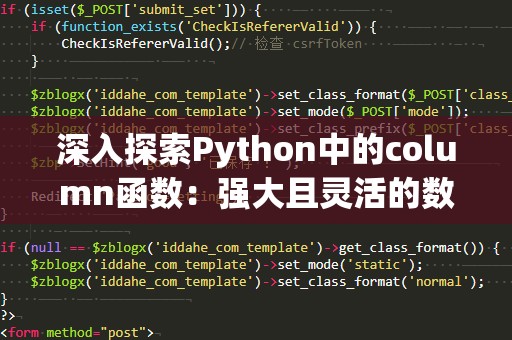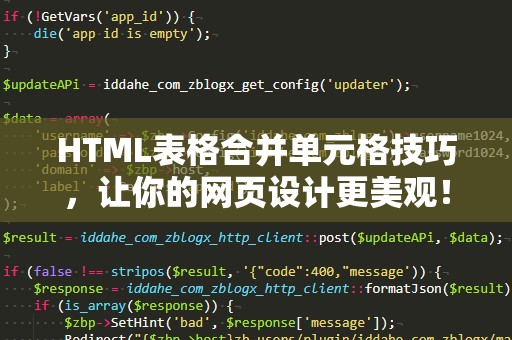在日常工作中,我们经常需要处理大量的表格数据。无论是财务报表、数据统计,还是项目管理表,Excel都能帮助我们轻松地组织和分析信息。随着数据量的增大,如何在不同工作表之间快速引用数据,或者如何避免手动修改公式中的单元格引用,成了许多人头疼的问题。幸运的是,Excel提供了一个强大的函数——INDIRECT函数,它可以帮助我们实现更灵活、高效的数据操作。
什么是INDIRECT函数?

INDIRECT函数的作用是根据给定的文本字符串返回相应的单元格引用,简单来说,它可以将文本转换为一个有效的Excel引用。这意味着你可以动态地指定公式中要引用的单元格或区域,甚至可以在不同工作表之间进行引用。这使得它成为一种非常强大且灵活的工具。
INDIRECT函数的基本语法
INDIRECT函数的基本语法是:
INDIRECT(ref_text,[a1])
其中:
ref_text:必须参数,表示你要返回的单元格或区域的引用。它可以是一个文本字符串,也可以是一个包含引用的单元格。
[a1]:可选参数,表示引用样式。如果设置为TRUE(默认值),INDIRECT函数会返回A1样式的引用;如果设置为FALSE,它会返回R1C1样式的引用。
举个例子,假设A1单元格中输入的是"B2"(B2是一个单元格引用),那么使用公式=INDIRECT(A1)就会返回B2单元格的值。如果A1中的内容发生变化,INDIRECT公式会自动更新引用的目标单元格。
通过INDIRECT实现跨工作表引用
在复杂的Excel工作表中,往往需要从多个不同的工作表中提取数据。传统的跨工作表引用通常需要手动输入工作表名称和单元格引用,但如果工作表名称发生变化,这就需要手动更新公式,工作量巨大且容易出错。而使用INDIRECT函数,可以让这一切变得更加灵活。
例如,如果我们有一个名为“Sales”的工作表,在该工作表的B2单元格存储着某个数据,而我们希望在另一个工作表中引用该数据。传统的方式是使用公式='Sales'!B2,但是如果“Sales”工作表的名称发生变化,那么公式就失效了。使用INDIRECT函数后,我们可以将工作表名称作为文本动态输入,这样公式就能够根据工作表名称的变化自动更新。
具体来说,假设A1单元格中存储着工作表名称(例如“Sales”),B1单元格中存储着单元格地址(例如“B2”),那么我们可以使用公式:
=INDIRECT(A1&"!"&B1)
这个公式会根据A1和B1的内容动态引用“Sales”工作表的B2单元格,即使工作表名称发生变化,公式依然有效。
使用INDIRECT函数实现动态范围引用
在许多数据分析任务中,我们往往需要根据不同的条件选择不同的数据范围。传统的方法是手动修改公式中的范围,但是这种方式显然低效且容易出错。而INDIRECT函数提供了一种更加灵活的解决方案。
假设我们有多个数据区域(例如“数据1”、“数据2”、“数据3”),而我们希望根据某个条件动态选择其中一个区域来进行计算。通过将区域名称作为文本输入,我们就可以使用INDIRECT函数轻松实现动态范围引用。
例如,如果A1单元格中存储着区域名称(例如“数据1”),而B1单元格中存储着需要进行计算的条件数据(例如“B2:B10”),那么我们可以使用公式:
=SUM(INDIRECT(A1&"!"&B1))
这个公式会根据A1单元格的内容,动态引用不同的数据区域,从而实现灵活的计算。
通过INDIRECT函数,我们可以避免手动修改公式中的单元格引用或数据区域,使得整个数据处理过程更加高效和准确。
INDIRECT函数的高级应用技巧
除了基本的跨工作表引用和动态范围计算,INDIRECT函数还可以在一些更复杂的应用场景中大显身手。以下是几个常见的高级应用技巧,帮助你将INDIRECT函数的优势发挥得淋漓尽致。
1.动态创建图表数据源
在创建图表时,我们通常需要定义数据源区域。如果数据源区域是固定的,那么一切都很简单。但如果数据源区域是动态变化的,那么我们需要通过手动修改图表的数据源,这样既麻烦又容易出错。此时,使用INDIRECT函数可以使图表数据源更加灵活。
假设我们有多个数据区域,并希望通过某个条件动态选择不同的区域作为图表的数据源。通过结合INDIRECT函数,我们可以在图表中实现动态数据源。例如,在某个单元格中输入区域名称(如“数据1”),然后在图表的系列数据中使用INDIRECT函数引用该区域。
2.在公式中创建动态命名范围
命名范围是一种非常有用的功能,它能够帮助我们提高公式的可读性和维护性。但如果我们希望创建多个动态命名范围,手动更新公式中的命名范围会非常繁琐。通过使用INDIRECT函数,我们可以实现动态命名范围的引用。
例如,我们可以使用公式:
=SUM(INDIRECT("Sales_"&A1))
这个公式根据A1单元格中的内容,动态引用以“Sales_”为前缀的命名范围。这样,即使命名范围发生变化,公式依然能够自动适应。
3.用INDIRECT函数处理多个工作簿
如果你需要在多个工作簿之间进行数据交换,传统的方法是直接引用其他工作簿的单元格。但如果目标工作簿的路径发生变化,引用就会失效。通过使用INDIRECT函数,你可以将工作簿路径作为文本输入,从而实现跨工作簿的数据引用,避免了手动修改公式的问题。
例如,假设你希望引用一个名为“Sales.xlsx”的外部工作簿中的数据,你可以使用类似以下的公式:
=INDIRECT("'[Sales.xlsx]Sheet1'!B2")
通过这种方式,即使工作簿的路径发生变化,只要路径名和文件名正确,公式仍然有效。
总结
INDIRECT函数是一个非常强大的工具,它不仅可以帮助我们简化数据引用、提高工作效率,还能够让我们灵活地处理跨工作表、动态范围等复杂的Excel操作。通过掌握INDIRECT函数的使用技巧,你将能够在工作中更加高效地处理各种数据任务,成为Excel高手,提升数据处理的能力和质量。
无论是处理跨表格引用、动态范围选择,还是在图表和命名范围中的应用,INDIRECT函数都能帮助你轻松应对。希望通过本文的介绍,能让你更加了解INDIRECT函数的强大功能,充分发挥它在数据处理中的优势,为你的工作带来更多便捷和效率。